新機能および変更された機能に関する情報
次の表は、この最新リリースまでの主な変更点の概要を示したものです。ただし、今リリースまでの変更点や新機能の一部は表に記載されていません。
|
リリース バージョン |
特長 |
説明 |
|---|---|---|
|
NDFC リリース 12.1.1 |
このユース ケース ドキュメントの初版。 |
このユース ケース ドキュメントの初版。 |
NDFC による共有境界について
一般に、NDFC を使用して共有境界を実装する方法は、「 format="html" href="https://www.cisco.com/c/en/us/products/collateral/switches/nexus-9000-series-switches/white-paper-c11-739942.html" scope="external">VXLAN EVPN Multi-Site の設計と展開に関するホワイト ペーパー」の「共有境界」セクションで提供されている共有境界の説明に似ています。次の図は、そのホワイト ペーパーで使用されており、NDFC で共有境界がどのように実装されているかを説明するときにも役立ちます。

共有境界の利点をより理解するために、まず数百または数千のスイッチを備えた単一の物理データセンターがあると仮定します。 これらのスイッチをすべて 1 つのサイト内または 1 つのファブリック内に配置すると、ファブリック内で問題が発生し、1 つまたは 2 つのスイッチに障害が発生するとネットワークの安定性に影響を与える可能性があります。
この問題に対する 1 つの解決策は、示されているトポロジ例(サイト 1 およびサイト N)の下部にある青のクラウドで示されているように、その物理データセンターを別々のサイトに分割することです。これはまだ単一の物理的な場所ですが、その単一の物理データセンターを別々のサイトに分割することで、ネットワークを可能な限り回復力のあるものにすることができます。データ
センターを別々のサイトに正しく分割すると、メンテナンスのために 1 つのサイトを停止する必要が生じた場合でも、残りのサイトで使用可能なアプリケーションとサービスに影響はありません。
ただし、データセンターを別々のサイトに分割したら、次のトラフィックがどのようにフローするかを考慮する必要があります。
-
East-West トラフィック:上記のトポロジ例を使用して、サイト 1 にアプリケーションがあり、サイト N に別のアプリケーションがあり、これら 2 つのアプリケーションが相互に通信する必要があるとします。通常、これは、上記のトポロジ例の青色の
EVPN Multi-Site オーバーレイクラウドで示されているように、Multi-Site を使用して 2 つのサイトを接続することで実現できます。 -
North-South トラフィック:上記のトポロジ例の緑の
外部接続クラウドで示されているように、サイト 1 とサイト N のアプリケーションはインターネットに接続する必要があります。通常これは、上記のトポロジ例の緑色の境界ボックスに示すように、個別のサイトをインターネットに接続できる一連の境界デバイスまたは境界ゲートウェイを使用して実現できます。
ただし、個々のサイトからインターネットへの north-south トラフィックを構成する際には、ファイアウォールとロード バランサを配置する場所、サイトとインターネット間のトラフィックに共通の入力ポイントと出力ポイントを設定する方法など、追加の考慮事項があります。 これらの north-south 接続を設定するための特定のオプションは、各サイトからインターネットへの個別の接続を設定するなど、複雑またはコストがかかる可能性があり、各サイトにネットワーク ハードウェアが必要であり、サイト間で必要な冗長性を確保できない場合があります。
これらの問題を解決する 1 つのオプションは、サイト間に冗長性があり、各サイトをインターネットに接続するコスト効率の高い方法を提供する場合、共有境界を介して共有サービスを使用することです。 境界トポロジは、階層型のマルチクラウド アーキテクチャを構築し、北から南へのトラフィックに共通のプレーンを使用する最新の展開で一般的に使用されます。
これにより、上記のトポロジ例の下部にある青のサイト 1 とサイト N のように、サイト間に単一障害点や不確定な動作が発生するのではなく、確定的な動作が提供されます。
このタイプの構成では、一連のデバイス(上記のトポロジ例の共有境界ボックスの 2 つの緑色の VTEP ボックスなど)が、ファイアウォール調査、ロード バランシング、レイヤ 4 からレイヤ 7 サービスなどの必要なサービスを処理します。この構成により、これらのデバイスを介してこれらのサービスを共有できると同時に、内部サイト(上記のトポロジ例の下部にある青色のサイト 1 およびサイト N)からインターネット (例のトポロジでは緑の外部接続クラウド)。これが、この機能が共有境界と呼ばれる理由です。
トポロジと NDFC 構成の例
この共有境界の使用例では、例として次のトポロジと NDFC 構成を使用します。
トポロジの例
この共有境界のユース ケースのトポロジ例として、「format="html" href="https://www.cisco.com/c/en/us/products/collateral/switches/nexus-9000-series-switches/white-paper-c11-739942.html" scope="external">VXLAN EVPN Multi-Site の設計と展開に関するホワイト ペーパー」の「共有境界」セクションにある次のトポロジを使用します。

NDFC 構成の例
この共有境界ユース ケースの開始点の例として、次の NDFC 構成を使用します。
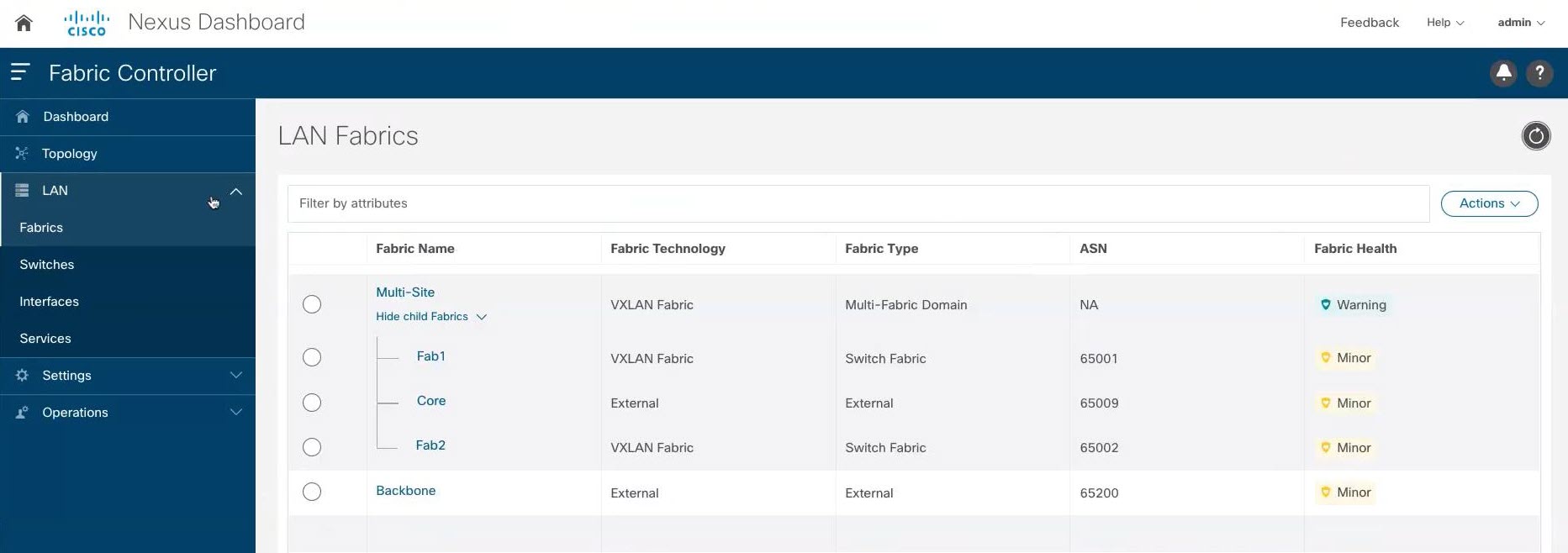
この例の NDFC 構成では、次の項目がすでに構成されています。
-
2 つの VXLAN ファブリック(上記のスクリーンショットの例では
Fab1とFab2) -
ルート サーバ(上のスクリーンショットの例では
Core) -
インターネットへの VRF Lite 接続が構成されている外部サイトであるバックボーン (上のスクリーンショットの例の
バックボーン)
トポロジの例 に示すトポロジ例を、上に示した NDFC 構成の例にマッピングします。
-
トポロジ例の
サイト 1は、上記の NDFC 構成例のFab1にマップされます。 -
トポロジ例の
サイト Nは、上記の NDFC 構成例のFab2にマップされます。 -
トポロジ例の青色の
EVPN Multi-Site オーバーレイクラウドは、上記の NDFC 構成例のコアにマップされます。 -
トポロジ例の緑の
外部接続クラウドは、上記の NDFC 構成例のバックボーンにマップされます。
トポロジの例 に示されている共有境界ボックスは、現在、上記の NDFC 構成の例では何もマップされていないことに注意してください。これは、このユース ケースで構成する部分です。
上記の NDFC 構成例では、トポロジの例 に示されているすべてのファブリック(クラウド)に異なる BGP 自律システム番号(BGP ASN)が割り当てられていることに注意することが重要です。
-
Fab1の BGP ASN は 65001 です(トポロジ例ではサイト 1にマッピングされます) -
Fab2の BGP ASN は 65002 です(トポロジ例ではサイト Nにマッピングされます) -
コアの BGP ASN は 65009 です(トポロジ例ではEVPN Multi-Site オーバーレイにマッピングされます) -
バックボーンの BGP ASN は 65200 です(トポロジ例では外部接続にマッピングされます)。
これらの手順を使用して構成する新しい共有共有ファブリックには、一意の BGP ASN もあります。
注意事項と制約事項
Cisco Nexus Dashboard Fabric Controller で共有ボーダーを構成する場合の注意事項と制限事項を次に示します。
-
共有ボーダー ファブリックから他のファブリックへのレイヤ 3 拡張を構成し、マルチキャスト アンダーレイを使用する場合は、共有ボーダーおよびすべてのボーダー ゲートウェイの各オーバーレイ VRF のループバックも追加する必要があります。
共有境界の構成
これらのセクションの手順に従って、共有境界を構成します。
共有境界の VXLAN ファブリックの作成
詳細な手順については、『Cisco NDFC ファブリック コントローラ構成ガイド』リリース 12.1.1e 以降の「VXLAN EVPN ファブリックの作成」セクションを参照してください(たとえば、『Cisco NDFC ファブリック コントローラ構成ガイド、リリース 12.1.1e』の「VXLAN EVPN ファブリックの作成」など)。
手順
|
ステップ 1 |
NDFC で左のナビゲーション バーにある [LAN] をクリックします。 既に構成されている LAN ファブリックが表示されます。 |
|
ステップ 2 |
をクリックします。 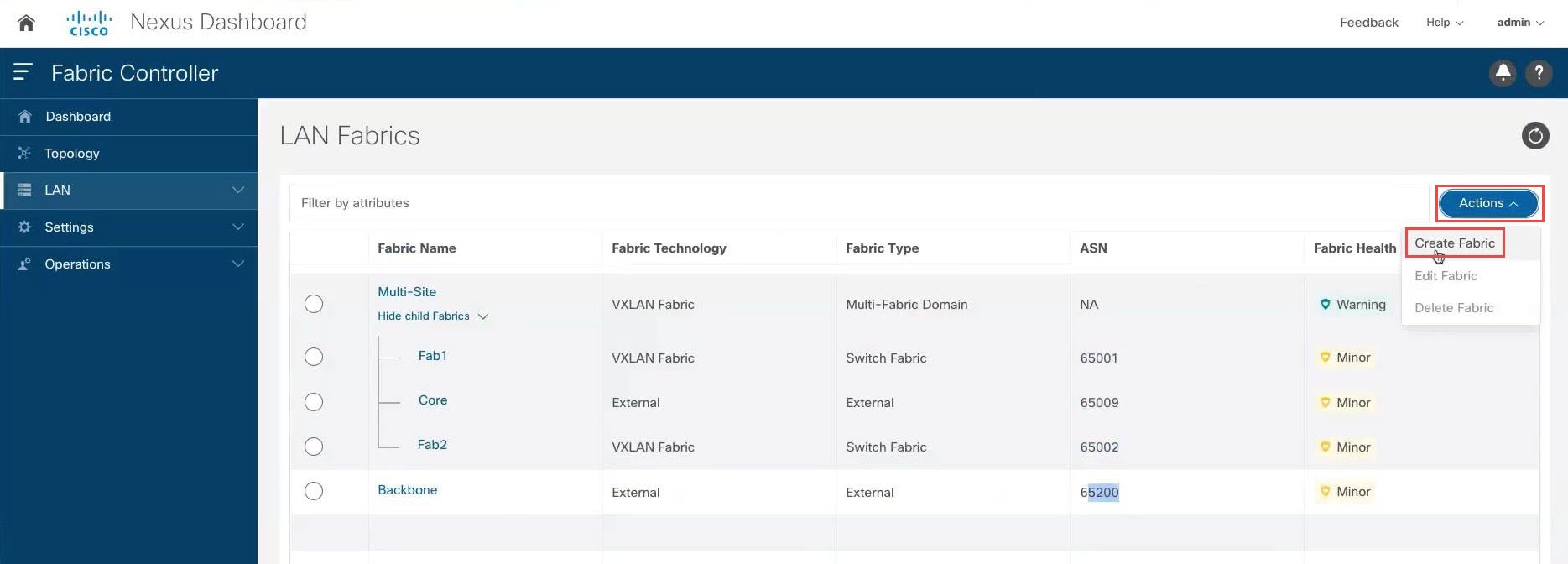
|
|
ステップ 3 |
[ファブリックの作成(Create Fabric)] 画面で、新しいファブリックの名前(例: |
|
ステップ 4 |
この例の共有枠の使用例の |
|
ステップ 5 |
Easy_Fabric テンプレートの この使用例では、共有境界ファブリックに割り当てられる BGP ASN 番号として 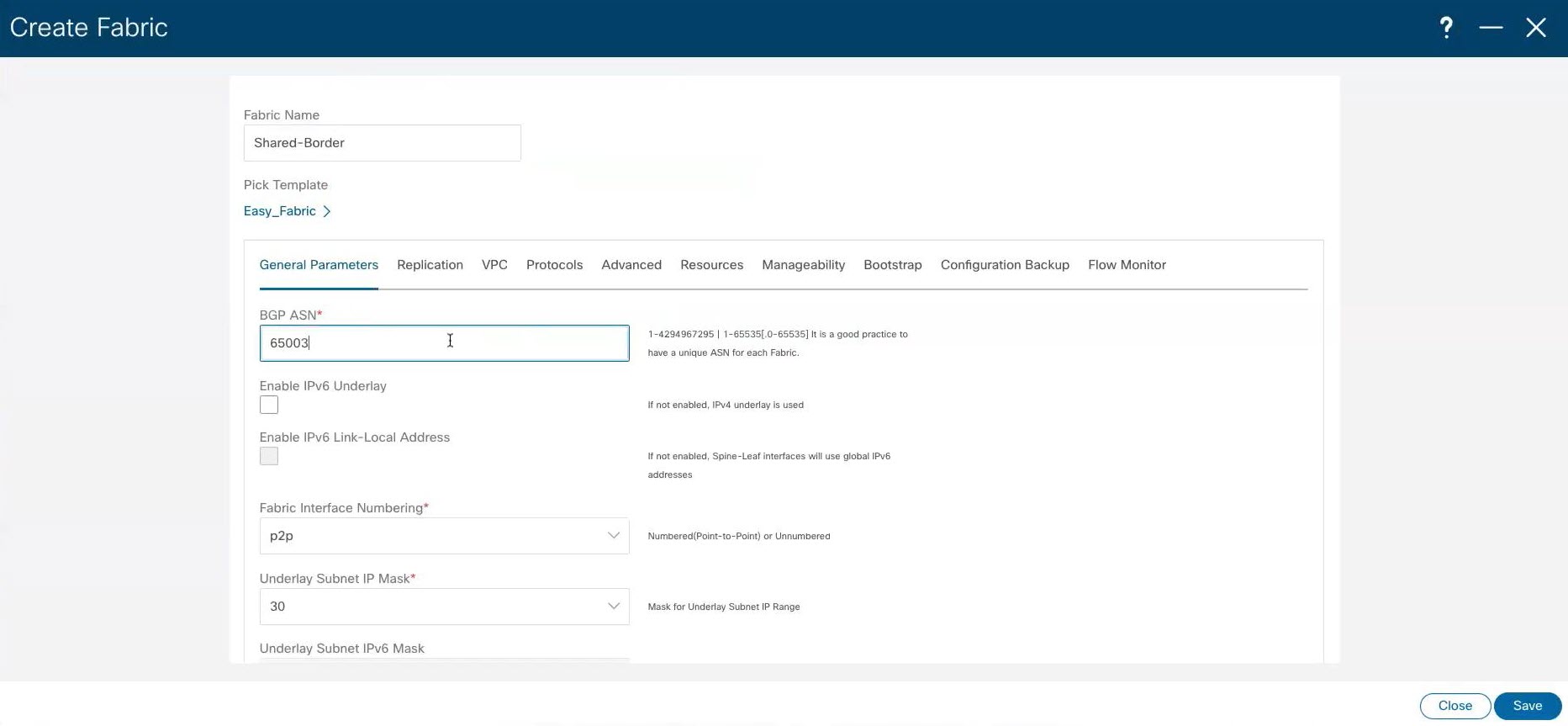
|
|
ステップ 6 |
必要に応じて、共有境界ファブリック テンプレートに追加の構成を行います。 たとえば、[リソース(Resources)] タブの [アンダーレイ ルーティング ループバック IP 範囲(Underlay Routing Loopback IP Range)] および [アンダーレイ VTEP ループバック IP 範囲(Underlay VTEP Loopback IP Range)] フィールドに一意の値を入力して、multi-site を介してそれらを接続した後に個々のファブリック間で ID の重複を事前に回避することをお勧めします。 |
|
ステップ 7 |
共有境界ファブリック テンプレートに必要な構成を完了したら、[保存(Save)] をクリックします。 [LAN ファブリック(LAN Fabric)] ページが再び表示され、新しく作成された共有境界ファブリックが構成済みファブリックのリストに追加されます。

|
次のタスク
共有境界ファブリックにスイッチを追加するの手順を実行します。
共有境界ファブリックにスイッチを追加する
詳細な手順については、『Cisco NDFC ファブリック コントローラ構成ガイド』リリース 12.1.1e 以降の「スイッチの追加および VXLAN ファブリック管理から NDFC への移行」セクションを参照してください(たとえば、「Cisco NDFC ファブリック コントローラ構成ガイド、リリース 12.1.1 の「スイッチの追加および VXLAN ファブリック管理から NDFC への移行)。
始める前に
これらの手順を開始する前に、共有境界の VXLAN ファブリックの作成 の手順を完了します。
手順
|
ステップ 1 |
NDFC で、新しく作成した共有境界ファブリックをダブルクリックします。 共有境界ファブリックの [概要(Overview)] ページが開きます。 |
|
ステップ 2 |
[スイッチ(Switches)] タブをクリックし、をクリックします。 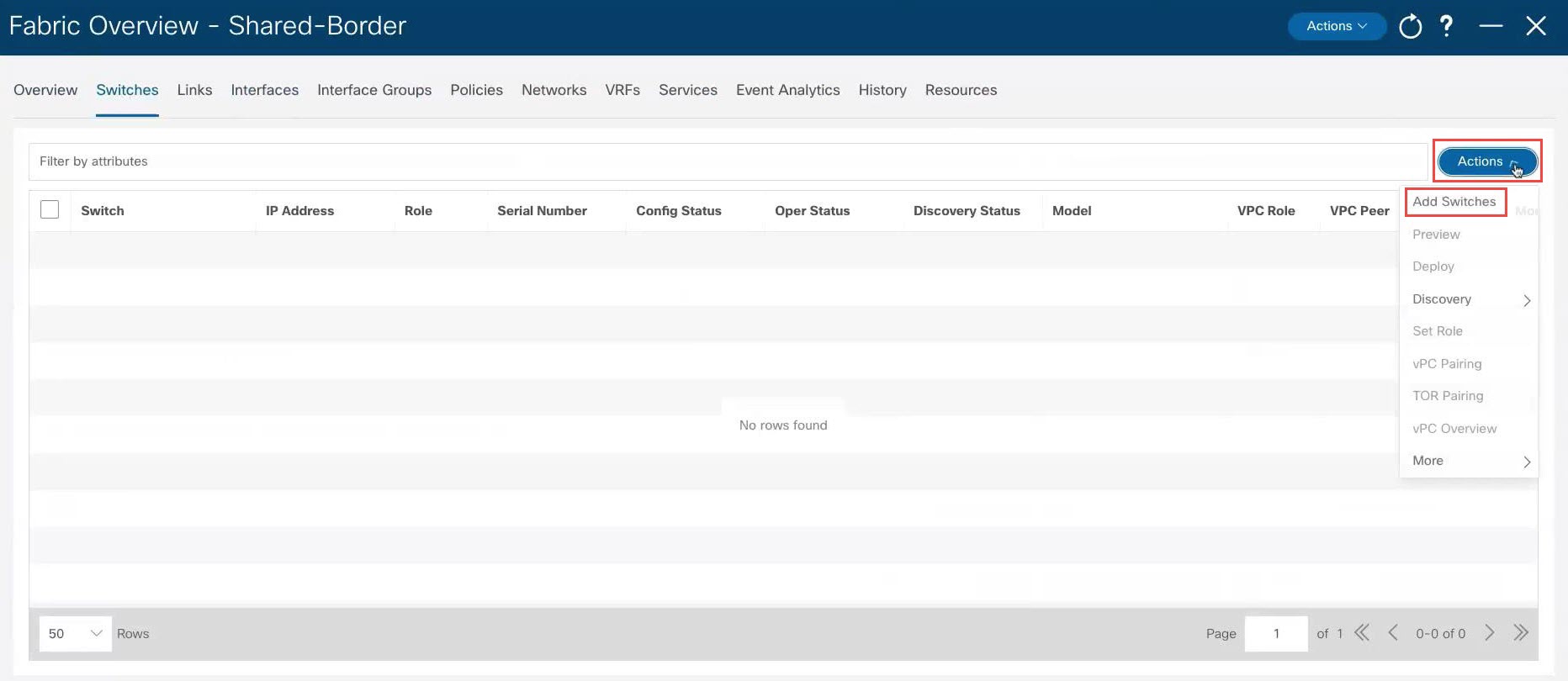
|
|
ステップ 3 |
スイッチを追加するために必要な構成を行います。
|
|
ステップ 4 |
スイッチの検出プロセスが完了したら、必要に応じて [スイッチ(Switches)] タブに戻ります。 |
|
ステップ 5 |
[スイッチ(Switch)] の横のボックスをクリックして、新しく検出されたすべてのスイッチを選択し、 をクリックします。 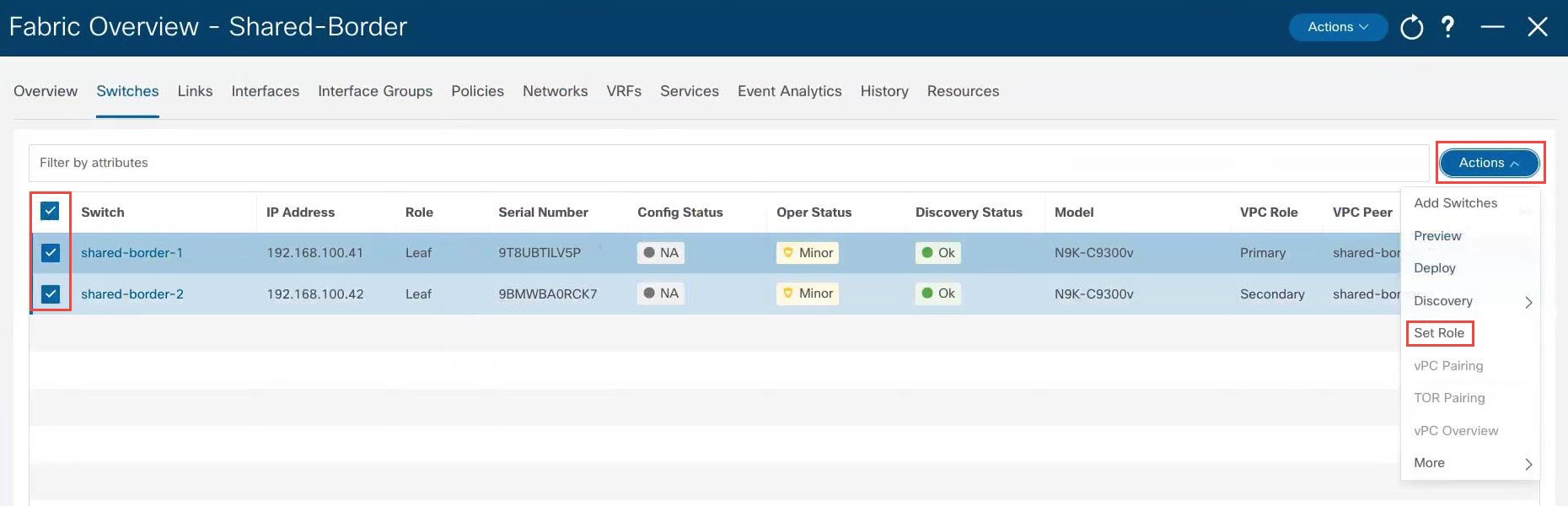
|
|
ステップ 6 |
スイッチのロールのリストから [境界(Border)] を選択し、[選択(Select)] をクリックします。 
表示される警告ポップアップの [OK] をクリックします。 |
|
ステップ 7 |
スイッチの [検出ステータス(Discovery Status)] が [OK] と表示されるまで待ちます。 検出プロセスには、約 5 分かかる場合があります。 数分後、必要に応じてスイッチを手動で再検出できます。[スイッチ(Switch)] の横のボックスをクリックして、新しく検出されたすべてのスイッチを選択し、 をクリックします。 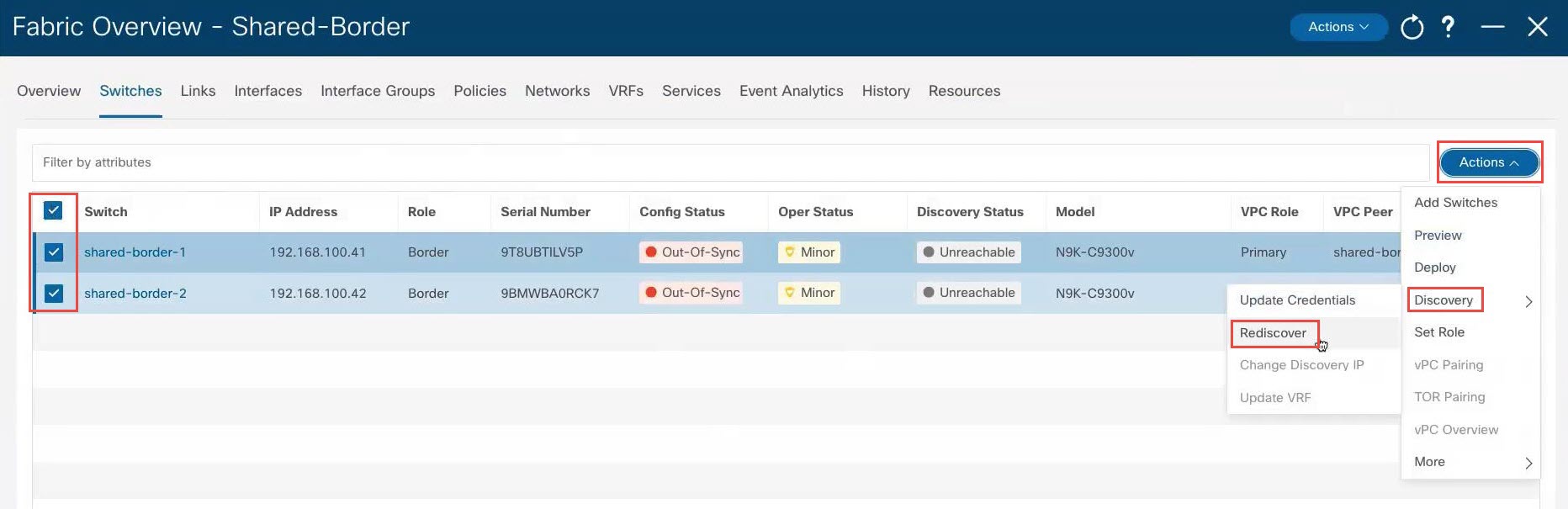
しばらくすると、[検出ステータス(Discovery Status)] に [OK]と表示されます。ただし、[構成ステータス(Config Status)] には引き続き [Out-Of-Sync] と表示されます。 |
|
ステップ 8 |
ページの上部にある をクリックします。 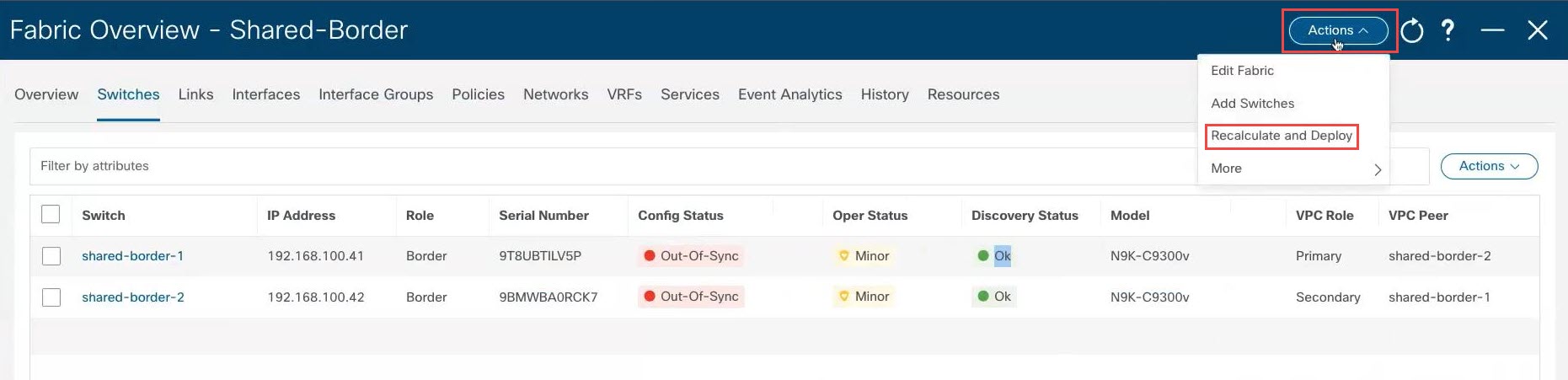
|
|
ステップ 9 |
再計算プロセスが完了したら、[すべて展開(Deploy All)] をクリックし、展開が完了したら [展開の進行状況(Deploy Progress)] 画面で [閉じる(Close)] をクリックします。 |
|
ステップ 10 |
必要に応じて、2 つのスイッチ間で vPC ペアリングを構成します。 これはオプションの手順ですが、バックツーバックで接続された 2 つの境界デバイスがある場合は、高可用性のために vPC ペアリングを構成することができます。 vPC ペアリングを構成するには、次の手順を実行します。 |
|
ステップ 11 |
[構成ステータス(Config Status)] 列に表示されるステータスが緑色の [成功(Success)] および [同期中(In-Sync)] ステータスに変わるまで待ちます。 これは、NDFC に存在する構成がスイッチにある構成に準拠していることを意味します。 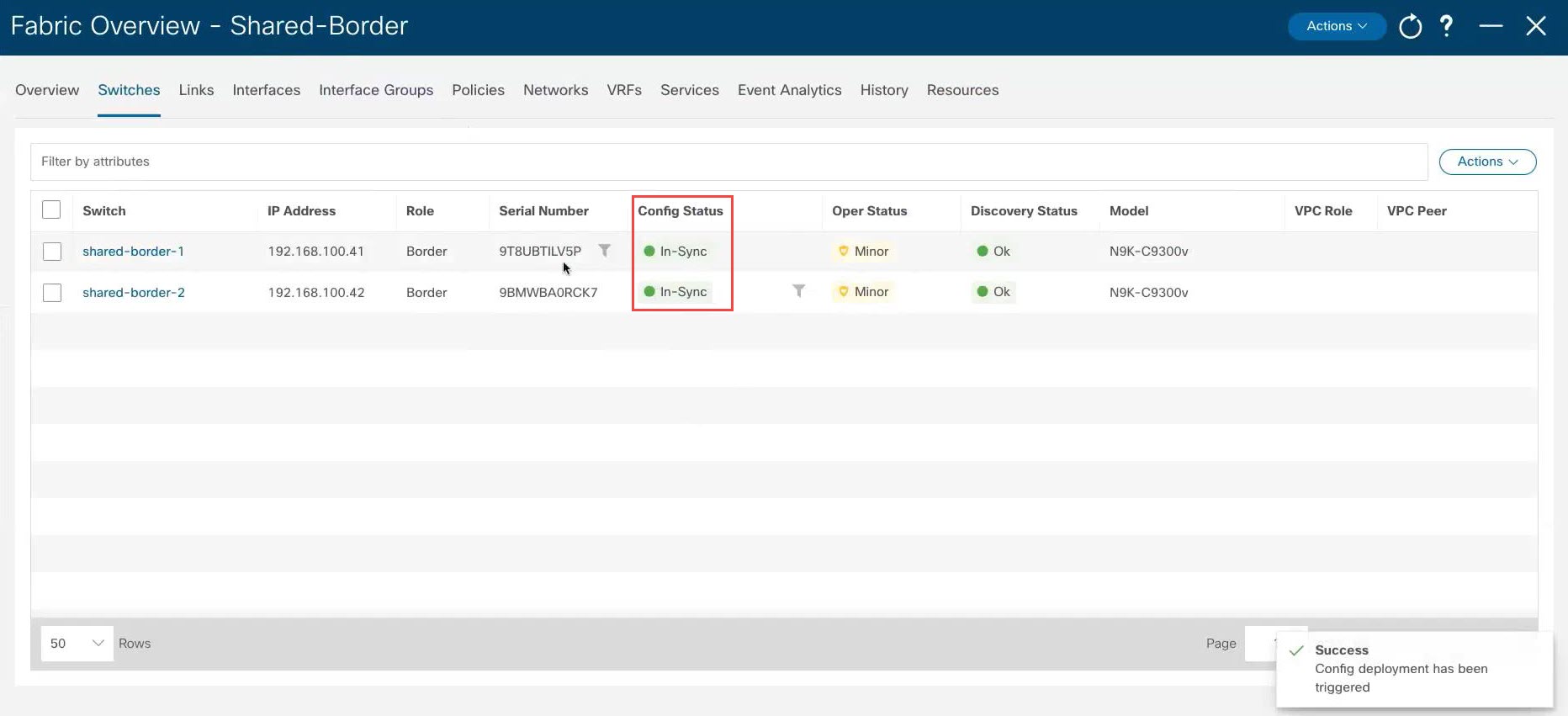
|
次のタスク
プロセスのこの時点で、トポロジと NDFC 構成の例 に示す緑色の共有枠ボックスの構成は完了です。プロセスの次の手順では、Multi-Site ドメインに共有境界ファブリックを追加する の手順を使用して、共有境界ファブリックを Multi-Site コンテナに追加します。
Multi-Site ドメインに共有境界ファブリックを追加する
このユース ケース用に構成しているトポロジ例では、共有境界用の VXLAN ファブリックを作成し、共有境界ファブリックに必要なスイッチを追加しました。ただし、プロセスのこの時点では、次に示すように、新しい共有境界ファブリックはまだ multi-site ドメインの外部にあります。
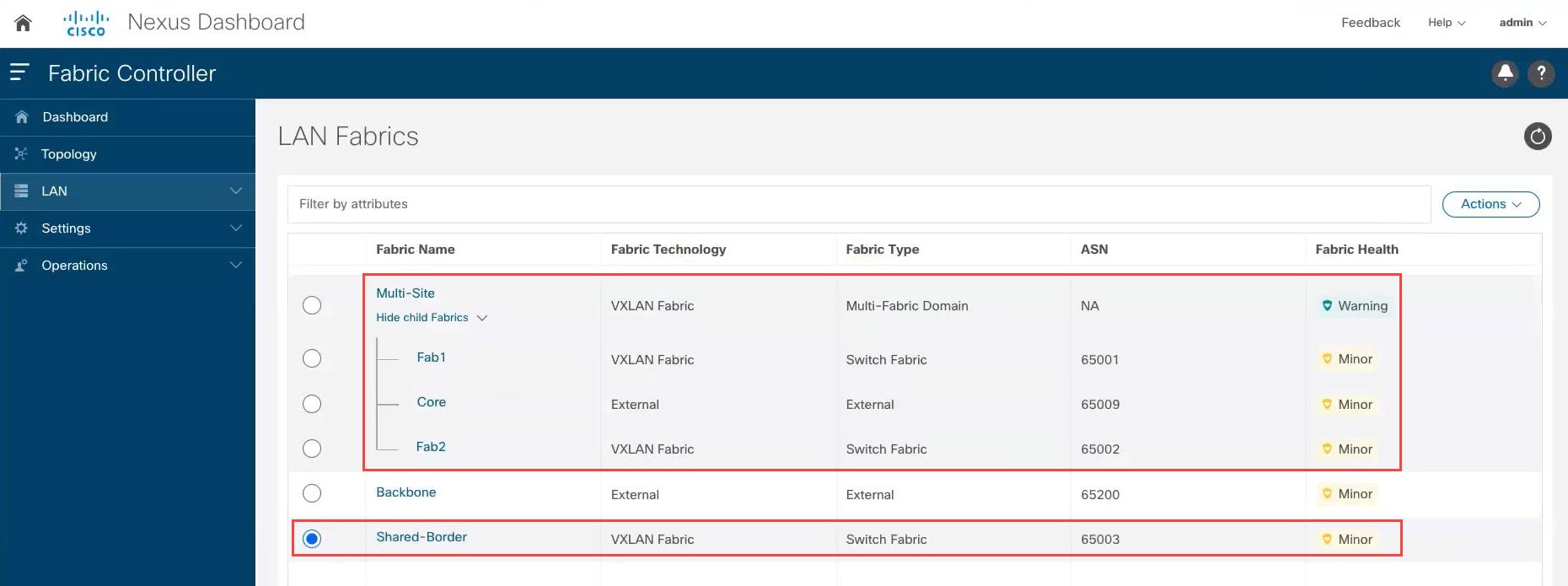
上記の構成例では、Fab1 および Fab2 VXLAN ファブリック、および外部ファブリック コアはすべて、multi-site ドメイン(ファブリック名が Multi-Site のマルチファブリック ドメイン)内の子ファブリックです。ただし、共有境界 VXLAN ファブリックはまだ multi-site ドメインの外部にあります。
このセクションの手順では、共有境界ファブリックを multi-site ドメインに追加する方法について説明します。トポロジの例 に示すトポロジの例では、これらの手順により、基本的にその下にある青色の EVPN マルチサイト オーバーレイ クラウド内に緑色の共有境界領域が追加されます。
始める前に
これらの手順を開始する前に、共有境界ファブリックにスイッチを追加する の手順を完了します。
手順
|
ステップ 1 |
NDFC で、 [Multi-Site] ファブリックの |
|
ステップ 2 |
[子ファブリック(Child Fabrics)] タブをクリックします。 multi-site ドメイン内に現在ある子ファブリックが一覧表示されます。
|
|
ステップ 3 |
をクリックします。 
現在 multi-site ドメイン内にない子ファブリックが一覧表示されます。 |
|
ステップ 4 |
作成した共有境界ファブリックを選択し、[選択(Select)] をクリックします。 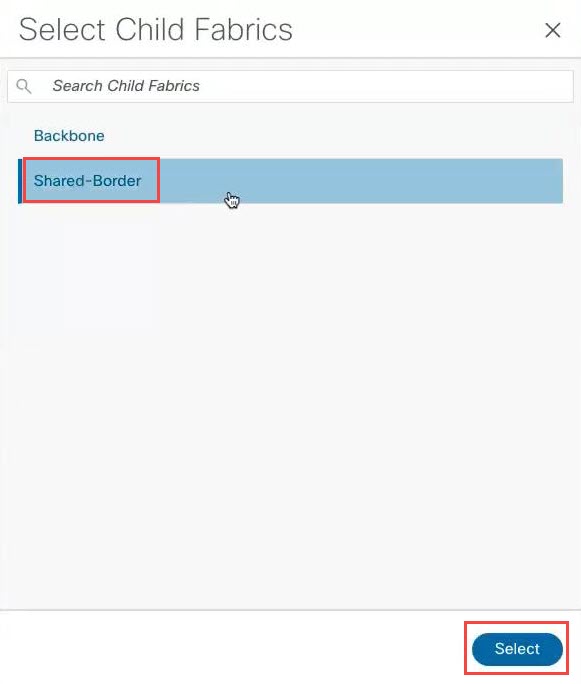
|
|
ステップ 5 |
表示される警告ウィンドウで [OK] をクリックします。 警告ウィンドウは、 |
|
ステップ 6 |
NDFC が共有境界スイッチに VXLAN EVPN multi-site 構成を展開できるようにするために必要なポリシーを追加します。 デフォルトでは、NDFC は境界ゲートウェイまたはコア ルータの役割を持つスイッチに VXLAN EVPN マルチサイト構成を展開します。境界ゲートウェイまたはコア ルータの役割を持たないスイッチには、それらのデバイスがマルチサイト ドメインの一部である場合でも、NDFC は構成を展開しません。 この共有境界の使用例では、NDFC が VXLAN EVPN マルチサイト アンダーレイとオーバーレイの構成を他のデバイスとともに自動化することを確認したいと考えています。この手順では、NDFC が共有境界スイッチに VXLAN EVPN マルチサイト構成を展開するように、必要なポリシーを追加します。 |
|
ステップ 7 |
[子ファブリック(Child Fabrics)] タブをクリックして、共有境界ファブリックが multi-site ドメイン内に正常に追加されたことを確認します。 |
|
ステップ 8 |
ページの上部にある をクリックします。 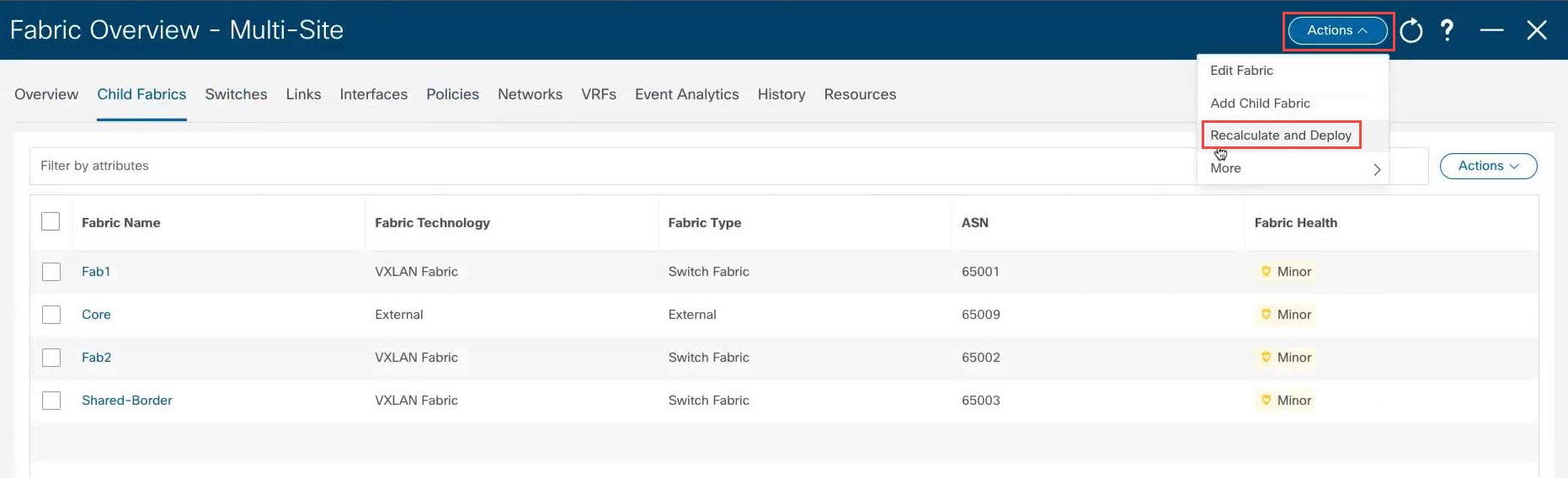
|
|
ステップ 9 |
再計算プロセスが完了したら、[すべて展開(Deploy All)] をクリックし、展開が完了したら [展開の進行状況(Deploy Progress)] 画面で [閉じる(Close)] をクリックします。 |
|
ステップ 10 |
[子ファブリック(Child Fabrics)] ページで、共有境界ファブリックをクリックします。 共有境界ファブリックの概要ページが表示されます。 |
|
ステップ 11 |
[スイッチ(Switches)] タブをクリックします。 前に構成した共有境界スイッチが表示されます。 |
|
ステップ 12 |
必要に応じて、ページの上部にある をクリックします。 この手順はオプションですが、前の手順で境界スイッチ間に vPC ペアリングを設定した場合など、特定の状況で正しいループバック設定が生成されるように、この手順を実行することをお勧めします。 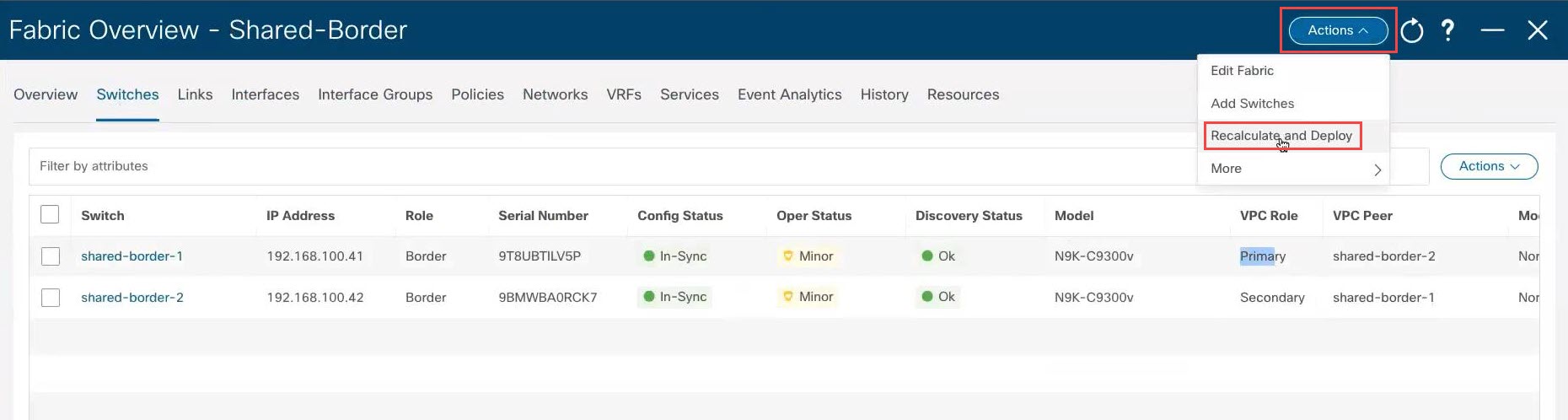
|
|
ステップ 13 |
再計算プロセスが完了したら、[すべて展開(Deploy All)] をクリックし、展開が完了したら [展開の進行状況(Deploy Progress)] 画面で [閉じる(Close)] をクリックします。 |
次のタスク
共有境界ファブリックから外部ファブリックへレイヤ 3 サービス VRF の拡張 の手順を使用して、必要に応じてレイヤ 3 サービス VRF を共有境界ファブリックから外部ファブリックに拡張します。
オプション タスク
次のセクションでは、NDFC で共有境界を構成した後に、必要に応じて実行できるオプションのフォローアップ タスクについて説明します。
共有境界ファブリックから外部ファブリックへレイヤ 3 サービス VRF の拡張
トポロジの例 に示す図を見ると、前のセクションの手順を完了した後、緑の共有境界領域から下のすべてを構成しているはずです。ここで、緑の共有境界領域は青の EVPN Multi-Site オーバーレイ クラウドに接続されています(青色の EVPN Multi-Site オーバーレイ クラウドの下にあるすべては、事前に構成されている必要があります)。
このセクションでは、緑の共有境界領域から緑の外部接続クラウドへの接続を構成します。NDFC 構成の例 に示すように、このユース ケースの NDFC 構成の例を見ると、緑の外部接続クラウドがすでに構成されています(NDFC 構成の例 に示すバックボーン ファブリック)。これらの手順では、外部バックボーン ファブリック(トポロジの例 に示す緑の外部接続クラウド)を共有境界ファブリック(トポロジの例 に示す緑の共有境界領域)に接続する方法について説明します。
手順
|
ステップ 1 |
NDFC で左のナビゲーション バーにある [LAN] をクリックします。 既に構成されている LAN ファブリックが表示されます。以前に構成した 
|
|
ステップ 2 |
共有境界ファブリックと外部ファブリックの間に VRF Lite 接続を構成します。 これらの手順については、『Cisco NDFC-Fabric コントローラ構成ガイド、リリース 12.1.1e』 以降の「VRF Lite」の章を参照してください(たとえば、『 format="html" href="https://www.cisco.com/c/en/us/td/docs/dcn/ndfc/121x/configuration/fabric-controller/cisco-ndfc-fabric-controller-configuration-guide-121x.html" scope="external">Cisco NDFC ファブリック コントローラ構成ガイド、リリース 12.1.1e』の「VRF Lite」など)。 |
レイヤ 2 拡張の構成
前述のように、「 format="html" href="https://www.cisco.com/c/en/us/products/collateral/switches/nexus-9000-series-switches/white-paper-c11-739942.html" scope="external">VXLAN EVPN Multi-Site の設計と導入に関するホワイト ペーパー」の「共有境界」セクションで提供されている共有境界の説明は、NDFC で共有境界がどのように実装されるかを理解するときにも当てはまります。ただし、その文書の次の段落には追加情報が必要です。
共有ボーダーは従来の VTEP と同様に動作しますが、前述のサイト内部 VTEP とは異なり、共有ボーダーはサイト外部 VTEP です。外部接続の場合、共有ボーダーはレイヤ 3 モードでのみ動作するため、BGW と共有ボーダーノード間の BUM レプリケーションは不要です。
上記の段落は、レイヤ 3 ハンドオフである共有境界の最も一般的な使用例に適用されます。ただし、別のシナリオ例では、サイト内のアプリケーション(たとえば、トポロジの例 のサイト 1 またはサイト N)がブランチ オフィスまたは他のデータ センターと通信する必要があり、ファイアウォールまたはロード バランサを通過する必要がありますが、そのファイアウォールまたはロードバランサが共有境界に接続されています。この場合、レイヤ 2 BUM レプリケーションも構成する必要があります。つまり、この状況では、レイヤ
2 とレイヤ 3 が必要になります。
レイヤ 2 も必要な場合は、共有境界ファブリックの複製モードを Multicast から入力に変更する必要があります。これは、境界ゲートウェイの DCI インターフェイス(トポロジの例 に示すトポロジ例の緑色の BGW ボックス)が入力複製のみをサポートするためです。 NDFC を介したマルチキャストはサポートしていません。
VXLAN EVPN 境界ゲートウェイ ファブリックから VXLAN 共有境界ファブリックへのレイヤ 2 拡張が必要な場合は、次の手順に従って、共有境界ファブリックの複製モードを Multicast から入力に変更します。
 (注) |
このファブリックの一部であるデバイスに VRF またはネットワークが接続および展開されている場合、複製モードの変更はサポートされていません。この場合、複製モードを変更する前に、VRF またはネットワークをデタッチする必要があります。 |
手順
|
ステップ 1 |
NDFC で左のナビゲーション バーにある [LAN] をクリックします。 既に構成されている LAN ファブリックが表示されます。 |
|
ステップ 2 |
以前に構成した共有境界ファブリックをクリックします。 共有境界ファブリックの [概要(Overview)] ページが表示されます。 |
|
ステップ 3 |
をクリックします。 共有境界ファブリックの [ファブリックの編集(Edit Fabric)] ページが表示されます。 |
|
ステップ 4 |
[複製(Replication)] タブをクリックし、[複製モード(Replication Mode)] 領域を見つけて、この領域で [入力(Ingress)] を選択します。 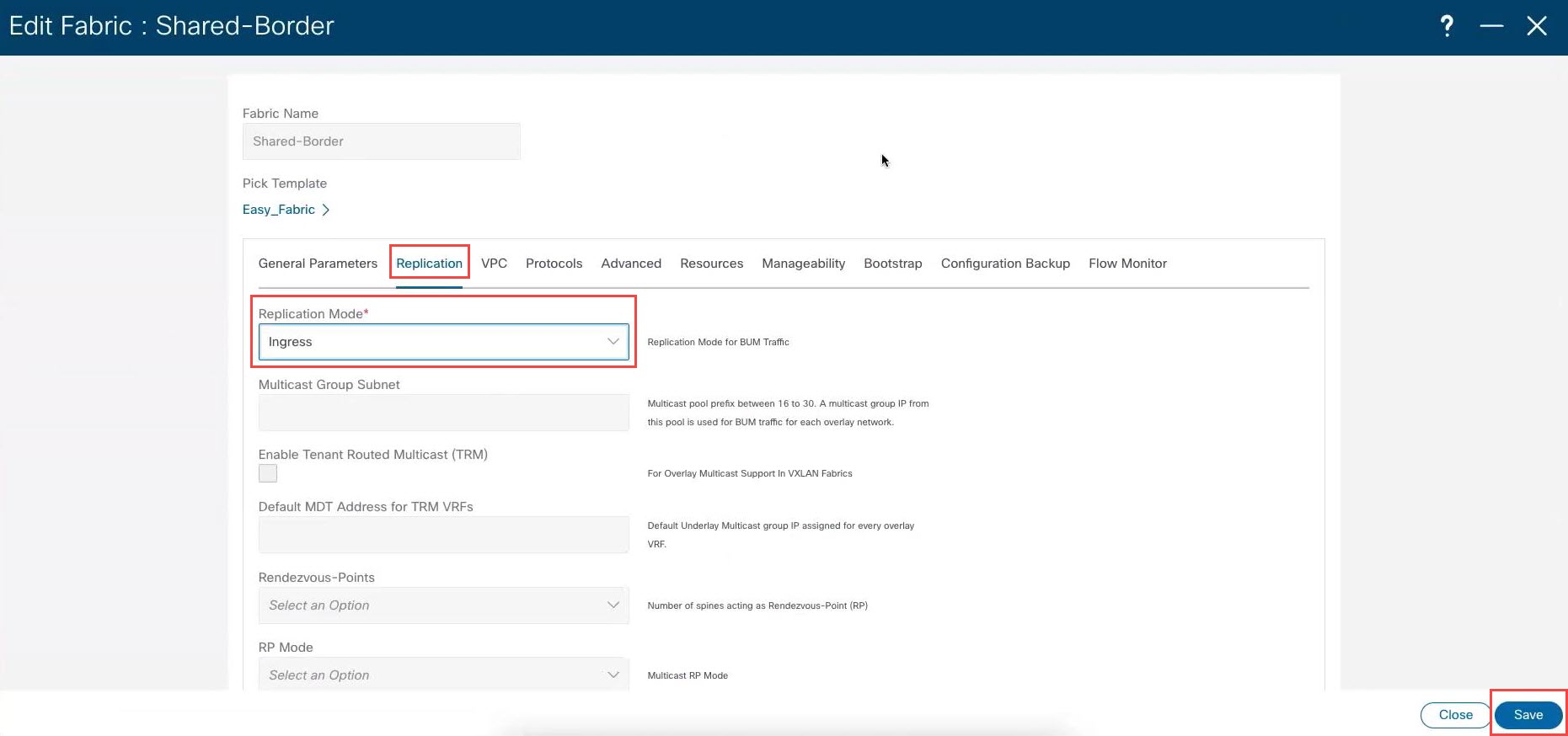
|
|
ステップ 5 |
[保存(Save)] をクリックします。 |

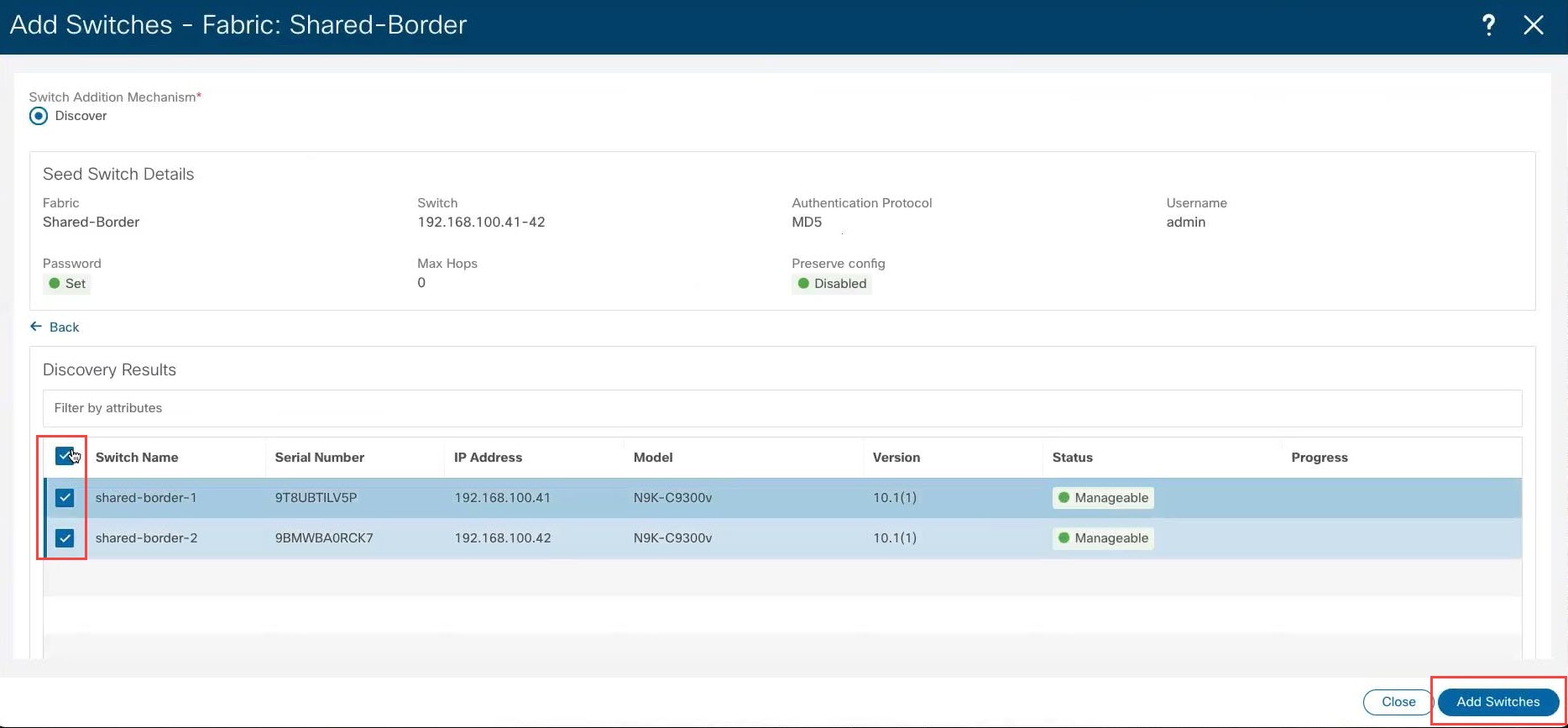
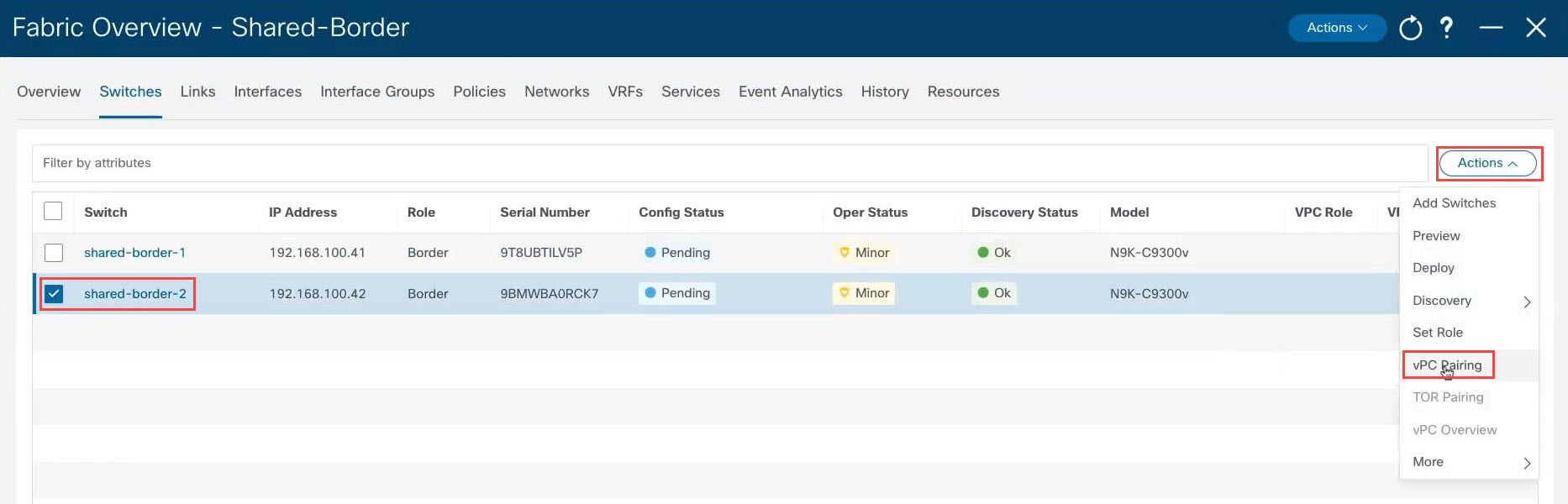

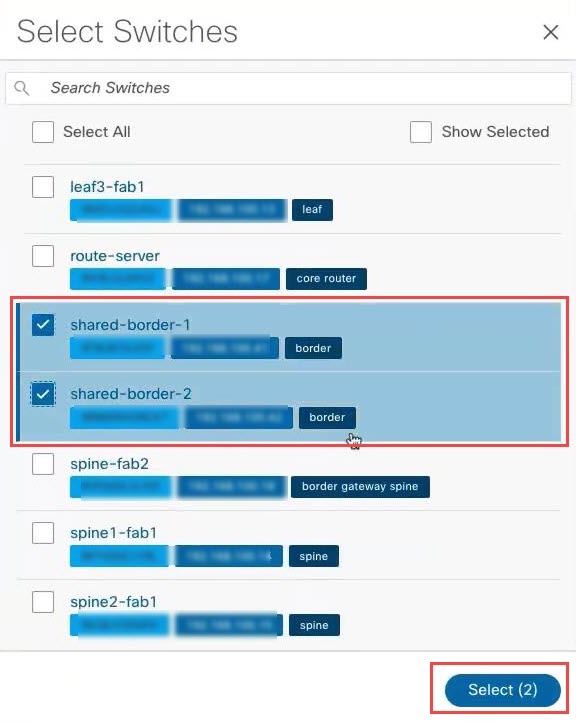
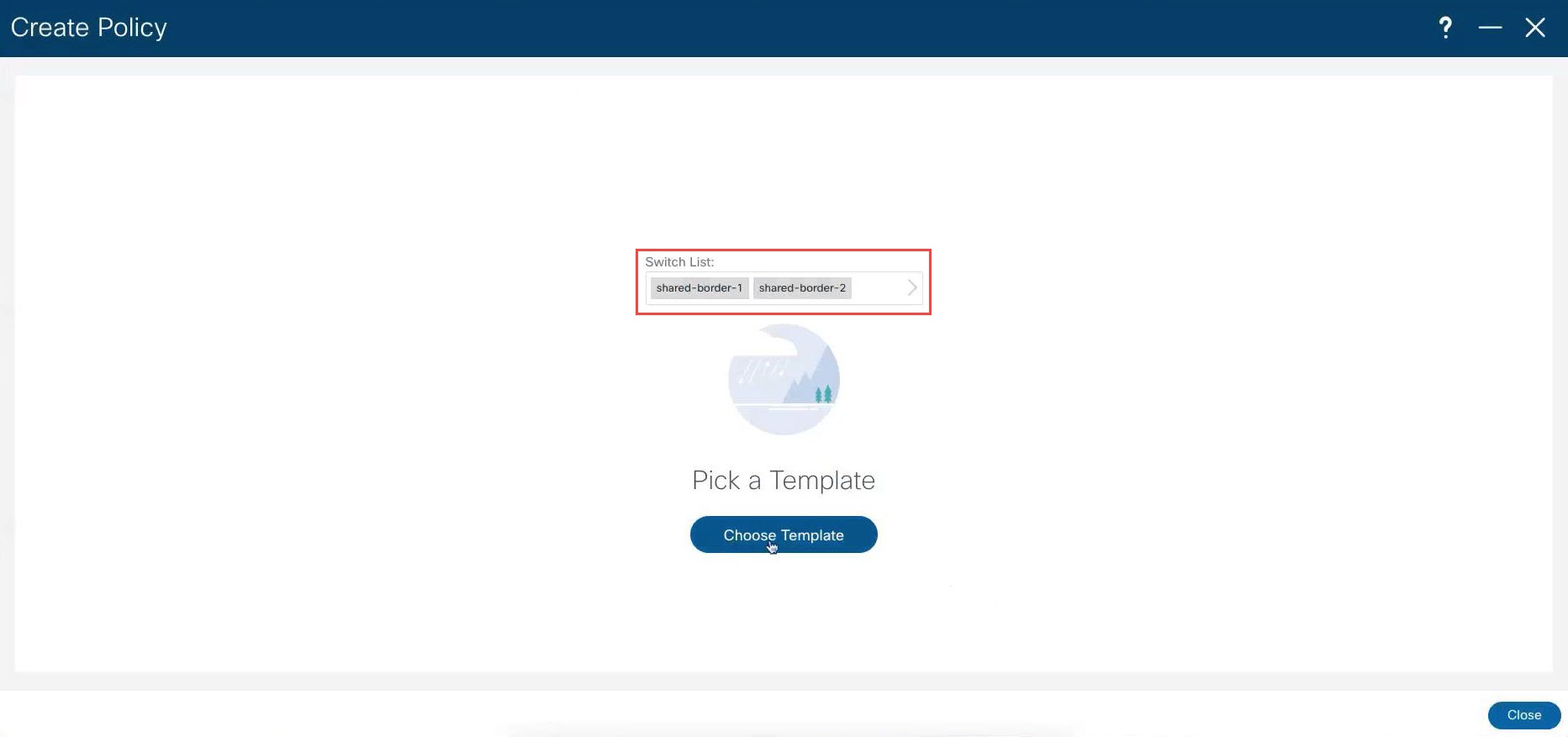
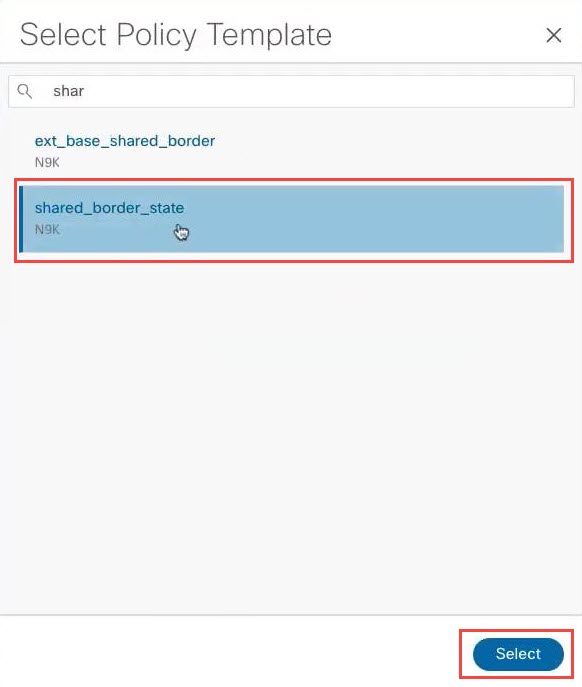
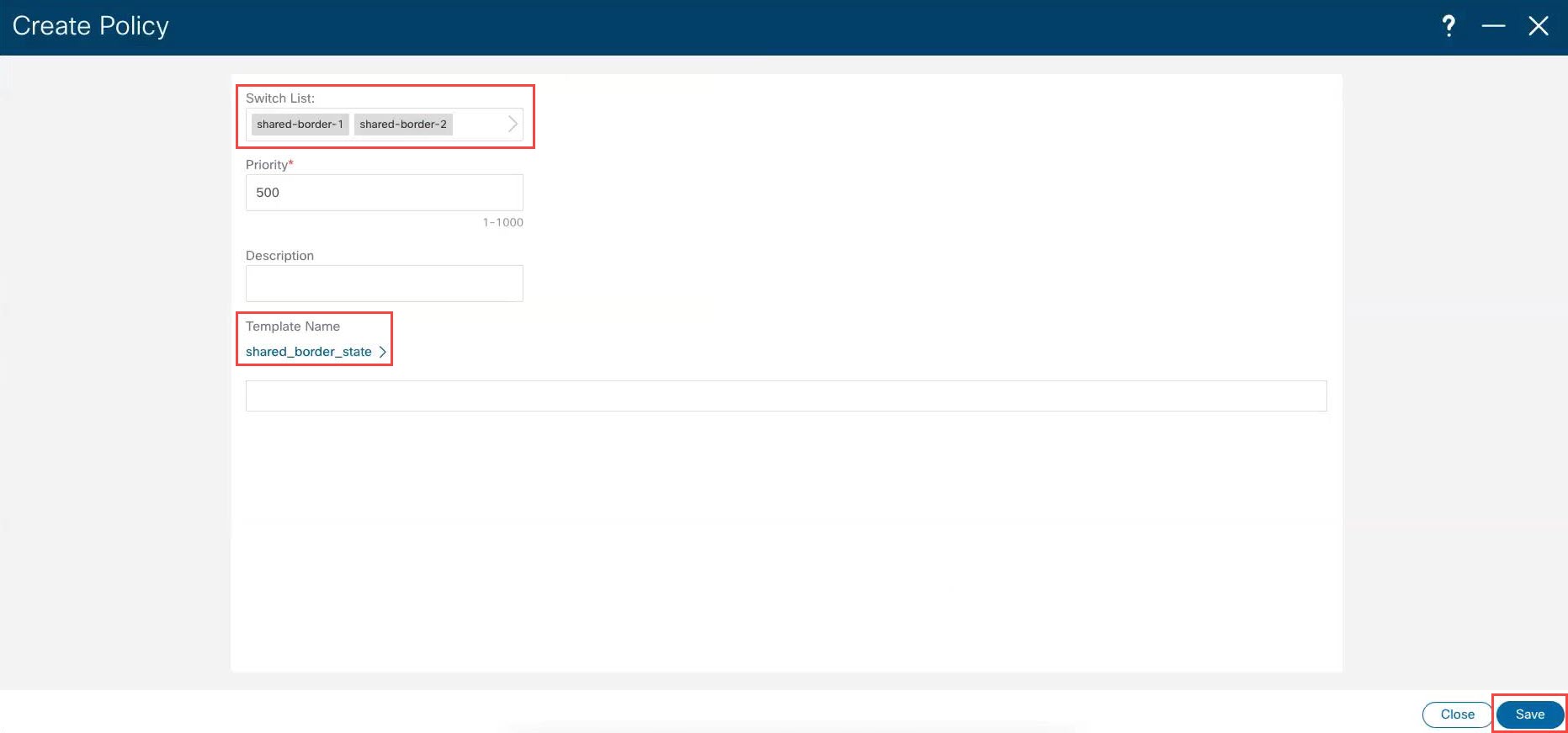
 フィードバック
フィードバック